
Nieuws
Kadaster hulp gezocht
22 juli 2024
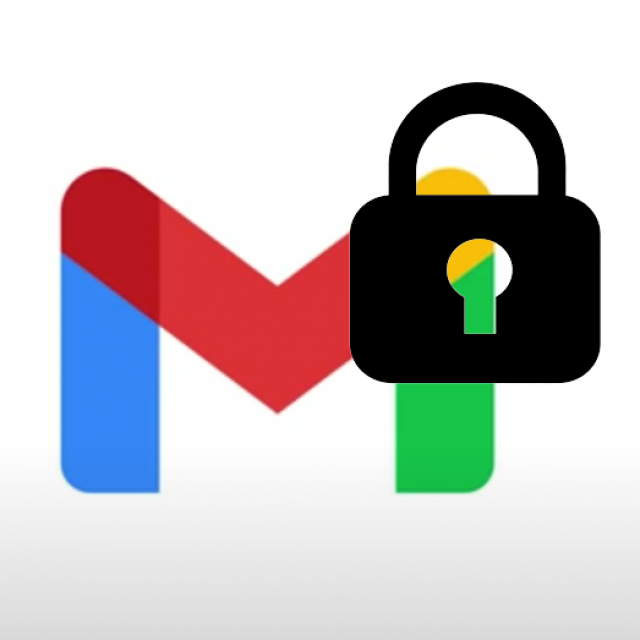
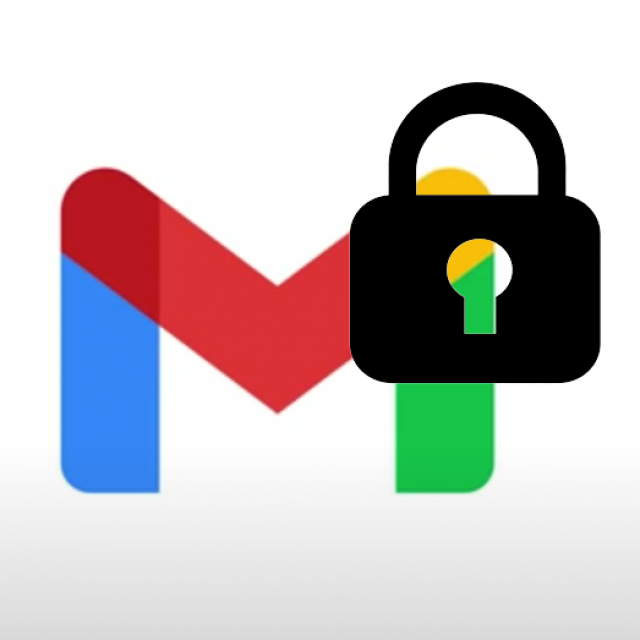
Tweestapsverificatie (2FA) raakt steeds meer ingeburgerd om veilig in te loggen op belangrijke websites. In PC-Active 319 die deze week verschijnt, vind je daar een uitgebreide workshop over. Maar ook als je een e-mail wilt versturen waarvan je zeker wilt weten dat alléén de ontvanger hem kan lezen, dan kun je daar tweestapsverificatie voor inzetten. Gmail heeft hier een heel toegankelijke optie voor: Vertrouwelijke modus. De ontvanger moet een toegangscode invoeren om de e-mail te kunnen openen. Zo werkt het.
Nadat je in Gmail een bericht in Vertrouwelijke modus (Confidential mode) hebt verstuurd, krijgt de ontvanger een e-mail dat er een vertrouwelijk bericht voor hem of haar klaarstaat. De toegangscode die nodig is om dat bericht te kunnen openen, krijgt de ontvanger via een aparte e-mail of via een sms op de smartphone, waarvoor jij als verzender een telefoonnummer hebt opgegeven. Als voorbeeld heb ik vanuit Gmail een bericht gestuurd naar mijn HCC-werkmail. Zo ziet het bericht er voor de ontvanger uit:
Het vertrouwelijke bericht waarnaar deze melding verwijst, komt niet in de Inbox van de ontvanger terecht. Het blijft alleen op de Google-server staan en kan niet worden beantwoord, doorgestuurd of geprint. Bovendien kan de verzender een periode instellen waarna het bericht weer verdwijnt.
Een Vertrouwelijk bericht versturen
Stap 1 Open Gmail en klik op Opstellen om een nieuw bericht te maken. Vul de ontvanger in, typ een onderwerp en tik je bericht. Klik als je klaar bent onderin op het pictogram met het hangslotje en klokje. Hier schakel je de Vertrouwelijke modus in of uit.
Stap 2 Nadat je de Vertrouwelijke modus hebt ingeschakeld, geef je in het venster dat nu opent op na hoeveel tijd het bericht moet verdwijnen van de Google-server: een dag, week, een maand, drie maanden of vijf jaar.
Daarna stel je in of de ontvanger wel of geen sms-toegangscode moet ontvangen. Doe je dat niet, dan krijgt de ontvanger zijn toegangscode in een nieuw bericht op ditzelfde e-mailadres toegestuurd. Als éxtra verificatie heeft dat natuurlijk geen zin, want iedereen met toegang tot de Inbox van de ontvanger kan dan bij de code én bij het vertrouwelijke bericht.
Tweestapsverificatie betekent nu juist dat er naast het platform zelf (in dit geval de computer) nog een tweede apparaat nodig is om toegang te kunnen krijgen. In dit geval de smartphone. Kies dus voor Sms-toegangscode en klik op Opslaan.
Onderin het bericht dat je aan het opstellen bent, komt nu deze melding te staan:
Stap 3 Wanneer je klaar bent met je bericht en je op Verzenden drukt, opent een venster waarin je het telefoonnummer van de ontvanger - inclusief landcode - moet opgeven. Daar wordt de sms-code naartoe gestuurd.
Druk vervolgens nogmaals op Verzenden. Je bericht is nu onderweg.
Een vertrouwelijk bericht ontvangen
Stap 1 Het eerder hierboven getoonde bericht verschijnt in je Inbox. Klik op de knop E-mail bekijken.

Stap 2 Er opent nu een venster met de melding dat er eerst een eenmalige code naar je toe moet worden verzonden om je identiteit vast te stellen. Daarin zie je de laatste twee cijfers van het telefoonnummer dat de verzender van het bericht heeft opgegeven. Klik op Toegangscode verzenden.
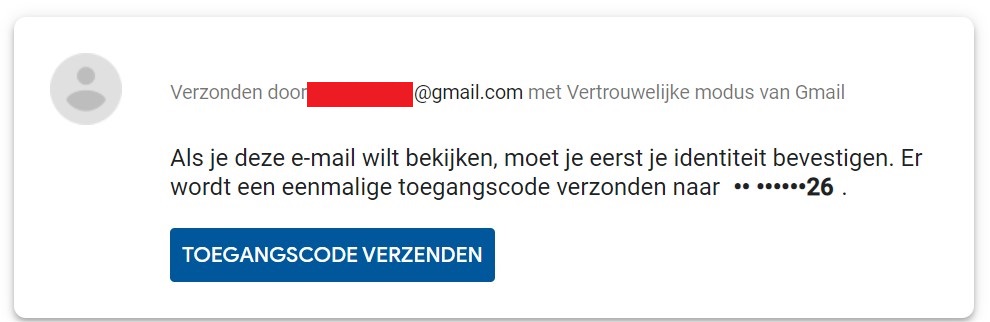
Stap 3 Even later ontvang je op je smartphone een toegangscode,
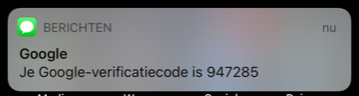
die je vervolgens invult in het venster op je computer.
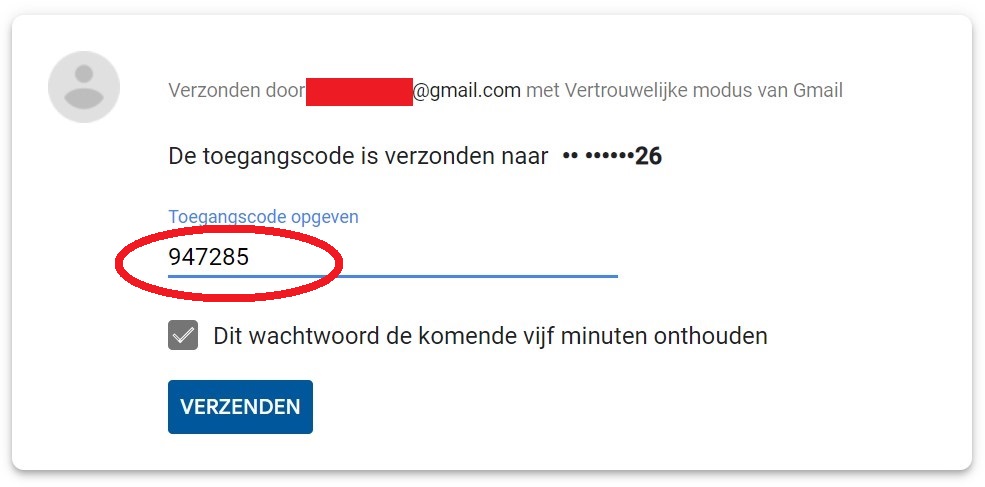
En daar verschijnt de vertrouwelijke e-mail in een apart venster, alleen door jou te lezen. Zoals je ziet is hij niet gekoppeld aan je Inbox. Je kunt het bericht ook niet doorsturen of afdrukken. Rechtsboven zie je het telefoonnummer waarmee je gemachtigd bent voor dit bericht en kun je uitloggen als je het hebt gelezen. Je kunt het bericht nogmaals openen voor zolang de verzender dat heeft bepaald.
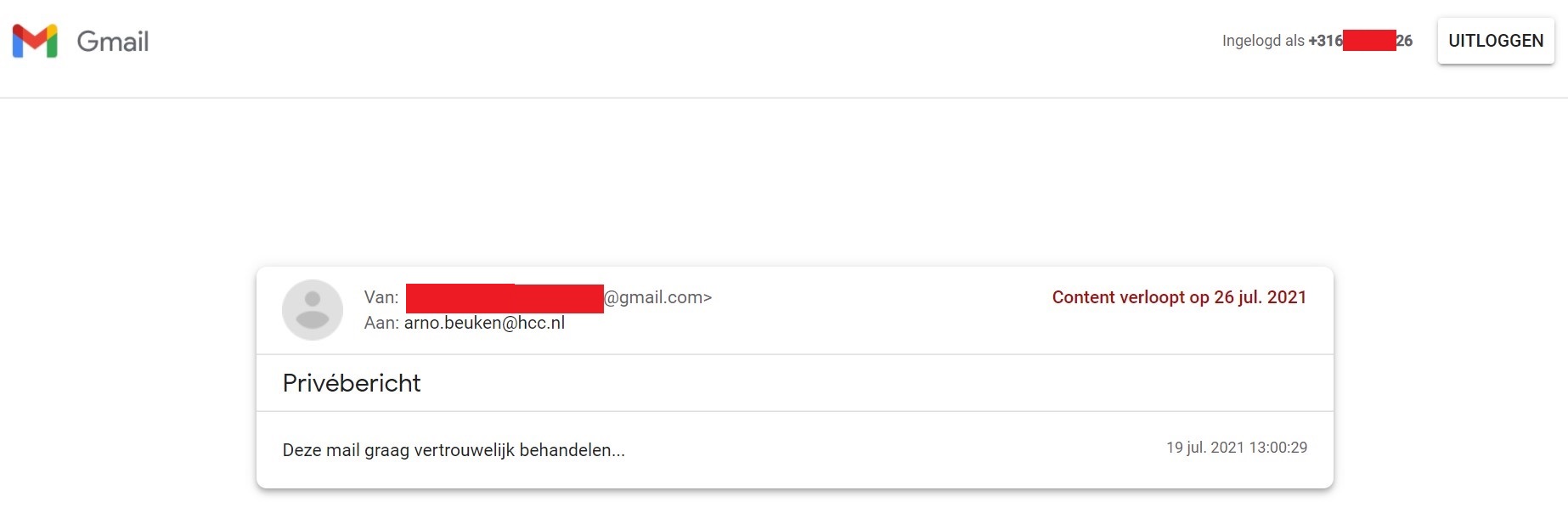
Mitsen en maren
De methode die hierboven is beschreven, is een prima manier om te zorgen alleen de bedoelde lezer het vertrouwelijke bericht kan openen en lezen. Maar zoals we zagen, is de methode niet helemaal waterdicht. Gebruik je niet de sms-toegangscode, dan heeft iedereen met toegang tot het e-mailadres van de ontvanger ook toegang tot het bericht. Dat zou kunnen gebeuren bij een computer die door meerdere personen wordt gebruikt of op een openbare computer wanneer de ontvanger niet heeft uitgelogd.
Bovendien is het goed om je te realiseren dat alleen de verzending van het bericht beveiligd is met tweestapsverificatie, maar dat het bericht zelf níet versleuteld is. Het staat immers onversleuteld op de Google-servers. Google-medewerkers en iedereen met toegang tot het Google-account zouden in theorie alsnog bij het bericht kunnen komen.
Wil je serieus werk maken van versleuteld e-mailen, dan zijn daar speciale e-maildiensten voor zoals ProtonMail of Tutanota, die voor consumenten een gratis basisaccount aanbieden en betaalde accounts voor geavanceerder gebruik. Een andere optie is de browserextensie Mailvelope die je in de Chrome Web Store vindt. Versleuteld e-mailen kan ook met Outlook onder Office 365, maar daar zijn aparte instellingen en certificaten voor nodig.
'Abonneer je nu op een of meerdere van onze nieuwsbrieven en blijf op de hoogte van onze activiteiten!'
Aanmelden